Con la reciente compilación 22518 de Windows 11 Insider, Microsoft introdujo algunos cambios nuevos, como los fondos de escritorio de Spotlight y una nueva función de accesibilidad llamada Acceso de voz, por nombrar algunos. Además de esto, el gigante de Redmond también modificó la forma en que accede a los widgets. En el futuro, verá un icono del tiempo en la barra de tareas, muy parecido al widget de noticias e intereses de Windows 10. Sin embargo, la implementación es intrusiva y la página del widget se activa automáticamente cuando pasa el mouse sobre el ícono del clima. Si no está interesado en controlar el clima directamente desde la barra de tareas o simplemente quiere deshacerse de la molestia, aquí le mostramos cómo deshabilitar el widget del clima en Windows 11.
Como se mencionó anteriormente, el nuevo ícono del widget meteorológico en la barra de tareas solo está disponible en la última compilación 22518 de Windows Insider. Sin embargo, también hemos incluido pasos para forzar la habilitación de la función en la compilación estable, ya que aún se encuentra en pruebas A/B. Puede tener una idea de la función antes de su lanzamiento oficial y marcar este recurso para deshabilitar el nuevo widget meteorológico una vez que se implemente con la próxima actualización de Windows 11.
Tabla de contenidos
- 1 Forzar la activación del widget meteorológico de la barra de tareas en Windows 11
- 2 Deshabilite los widgets meteorológicos de Windows 11 desde la configuración de la barra de tareas
- 3 Eliminar el widget meteorológico de Windows 11 mediante la configuración de Windows
- 4 Desinstalar el widget meteorológico de Windows 11 con Winget
Forzar la activación del widget meteorológico de la barra de tareas en Windows 11
1. Dado que el nuevo widget meteorológico aún no está ampliamente disponible para todos, puede usar ViveTool de Albacore para habilitar la función manualmente. Para empezar, descargar la última versión de ViveTool de GitHub.

2. Después de descargar el archivo ZIP, haga clic con el botón derecho en el explorador de archivos y elija la opción “Extraer todo”.

3. Luego, haga clic en el botón “Examinar” para cambiar la carpeta de destino.
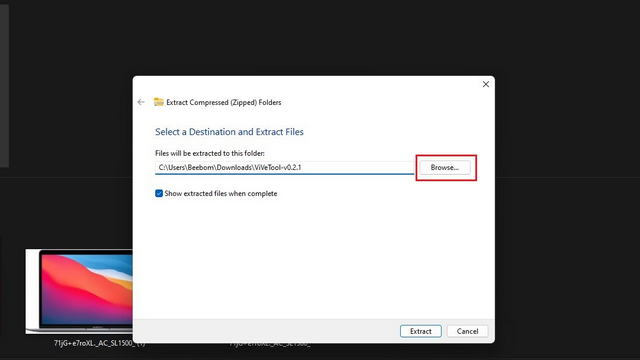
4. Desde la interfaz del selector de archivos, navegar a Windows -> Sistema32 y elija “Seleccionar carpeta”.

5. Después de elegir la ruta, haga clic en “Extraer” para mover el contenido a la carpeta de destino.

6. Ahora que ha configurado ViveTool, presione la tecla de Windows una vez, escriba “cmd” y haga clic en “Ejecutar como administrador” en el panel derecho para ejecutar el símbolo del sistema con privilegios administrativos.

7. En la ventana del símbolo del sistema, pegue los siguientes comandos individualmente y espere el mensaje de confirmación. Después de ejecutar todos los comandos, reinicie su PC con Windows 11.
vivetool addconfig 36553793 2 vivetool addconfig 36226456 2 vivetool addconfig 36226054 2 vivetool addconfig 34301415 2

8. Un último paso que debes hacer es actualizar el paquete de experiencia web de Windows. Para hacer eso, abra Microsoft Store, cambie a la sección “Biblioteca” y haga clic en el botón “Actualizar”. En caso de que no vea la actualización, puede instalar Winget y usar el siguiente comando para actualizar manualmente el paquete.
winget upgrade 9MSSGKG348SP

9. Si ha centrado la barra de tareas, verá el widget del clima en la esquina inferior izquierda. En caso de que haya movido los íconos de la barra de tareas a la izquierda, el nuevo ícono del clima reemplazará al ícono del widget existente en el centro.

Deshabilite los widgets meteorológicos de Windows 11 desde la configuración de la barra de tareas
1. Haga clic derecho en cualquier parte de la barra de tareas y elija “Configuración de la barra de tareas”.

2. Desde la página de configuración de la barra de tareas, deshabilite la opción “Widgets” y eso es todo. Ya no verá el widget del clima en la barra de tareas de Windows 11.

Eliminar el widget meteorológico de Windows 11 mediante la configuración de Windows
1. Otra forma de eliminar el widget meteorológico es desde la aplicación Configuración. Abra la aplicación Configuración con el método abreviado de teclado de Windows 11 “Win+I” y navegue hasta Personalización -> Barra de tareas.

2. Ahora puede deshabilitar la alternancia de widgets para deshacerse de los widgets de Windows 11.

Desinstalar el widget meteorológico de Windows 11 con Winget
1. Si prefiere desinstalar widgets, también puede hacerlo desinstalar el paquete de experiencia web de Windows. Primero, presione la tecla Win, escriba “cmd” y ejecute el símbolo del sistema como administrador.

2. Luego, ejecute el siguiente comando y presione Enter para desinstalar Windows Web Experience Pack de su PC con Windows 11. Si desea volver a instalar los widgets más tarde, puede volver a descargar el paquete de la tienda de Microsoft.
winget uninstall "windows web experience pack"

Si bien el widget del clima es útil, hubiera sido bueno ver solo el clima al hacer clic o pasar el mouse sobre el ícono del widget, a diferencia de la pantalla completa del widget. Esperamos que Microsoft modifique el comportamiento de activación antes del lanzamiento más amplio en el canal estable. Mientras tanto, puede consultar nuestras guías vinculadas para personalizar la barra de tareas de Windows 11 y modificar el menú Inicio de Windows 11.










